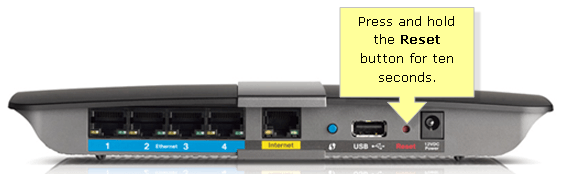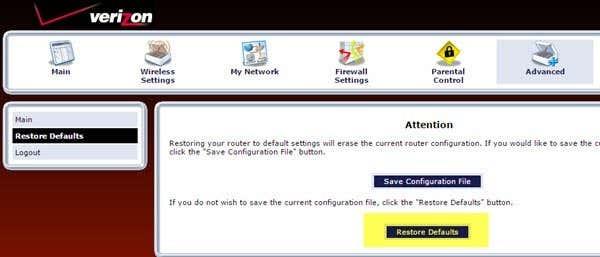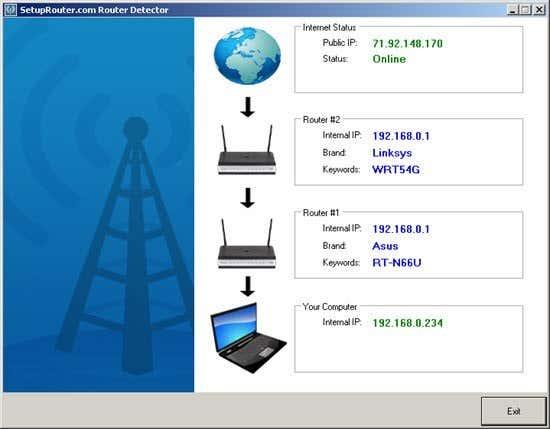Наскоро бях попитан от приятел как могат да върнат безжичния си рутер към настройките по подразбиране, след като вече не могат да си спомнят паролата за WiFi. Случвало ли ти се е някога? Аз също!
Има няколко причини, поради които може да се наложи да нулирате своя безжичен рутер: 1) Използвали сте трудна за запомняне парола, забравили сте я и нямате съхранена никъде парола или 2) Настроена е от някой друг и вие не не знаете паролата или 3) искате да нулирате рутера поради проблеми с производителността или свързаността или 4) смятате, че вашият рутер може да е компрометиран и искате да го нулирате, за да блокирате всички неоторизирани потребители.
Обърнете внимание, че ако просто имате проблеми с връзката, може изобщо да не се налага да нулирате вашия рутер, а просто да го рестартирате. За да рестартирате, просто изключете рутера от стената, изчакайте около 20 секунди и след това го включете отново. Ще отнеме минута или две, докато рутерът се рестартира, но повечето проблеми с връзката могат да бъдат решени по този начин.
След като нулирате рутера, паролата за влизане в уеб интерфейса и паролата за WiFi ще бъдат нулирани до техните пароли по подразбиране. Вижте публикацията ми за това как да намерите паролата по подразбиране за вашия безжичен рутер .

Твърдо нулиране (физически бутон)
Нулирането на безжичен рутер е доста проста задача, но резултатите са доста сериозни, което означава, че ще трябва да отделите доста време, за да настроите всичко обратно. Когато нулирате безжичен рутер, ще загубите всички настройки, включително следните:
Router admin login (username & password)
WiFi username and password, security type, channel
SSID name
Any port forwards
Any dynamic DNS setup
Any firewall rules or settings
Почти всеки съвременен рутер може да бъде нулиран, като следвате много проста процедура. Или обърнете рутера с главата надолу, или потърсете отзад за малка дупка с думата RESET . Всичко, което трябва да направите сега, е просто да намерите малък кламер и да пъхнете единия му край в отвора, докато рутерът е включен.
Обикновено ще трябва да задържите бутона за 10 до 15 секунди. В този момент трябва да видите светлинните индикатори на безжичния рутер да мигат, да мигат или просто да рестартирате. След като се рестартира напълно, рутерът се връща към първоначалното си фабрично състояние по подразбиране.

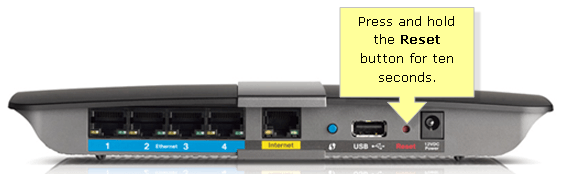
Това е почти всичко! Някои по-стари рутери може да изискват първо да изключите рутера, след това да задържите бутона за нулиране и след това да го включите отново. Ако нито един от тези два метода не работи, тогава вероятно трябва да погледнете ръководството, предоставено с рутера, или да намерите ръководството онлайн.
Софт нулиране (уеб администратор)
Вторият начин за нулиране на рутер е да възстановите фабричните настройки от интерфейса на уеб администратора. За да направите това, трябва да знаете IP адреса на вашия рутер и да го въведете в уеб браузъра си.
Къде трябва да отидете в уеб интерфейса ще варира в голяма степен в зависимост от рутера, който използвате. Най-добрите места за проверка са под заглавия като Управление , Администриране , Разширени , Система , Поддръжка или нещо подобно. Имам Verizon FIOS и моят се намираше под Advanced за моя рутер Actiontec.
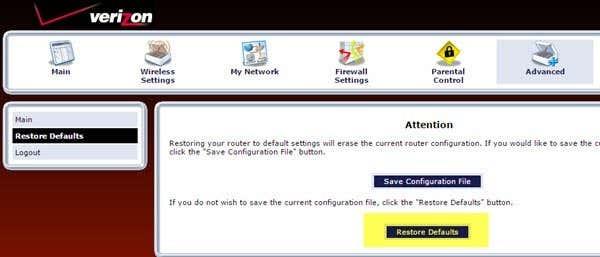
Трябва да има бутон, наречен Възстановяване на настройките по подразбиране или Възстановяване на фабричните настройки , който ще направи точно същото като бутона за физическо нулиране. Единствената разлика е, че повечето съвременни рутери също имат опция за архивиране на вашите настройки в конфигурационен файл, който можете да използвате за възстановяване на по-късен етап.
Ако имате проблеми с вашия рутер, вероятно няма да искате да възстановите текущите настройки, но е много добра идея да нулирате вашия рутер, да настроите всичко и след това да запазите резервно копие на всички ваши настройки, след като го конфигурирате правилно отново.
Сега, след като вашият рутер отново работи, ще трябва да се свържете с него чрез вашия уеб браузър, за да конфигурирате отново всички настройки. За да направите това, трябва да намерите IP адреса на вашия рутер .
Ако не можете да следвате инструкциите от предишната връзка, можете също да проверите програма, наречена Router Detector от уебсайт, наречен Setup Router, който основно намира рутера вместо вас.
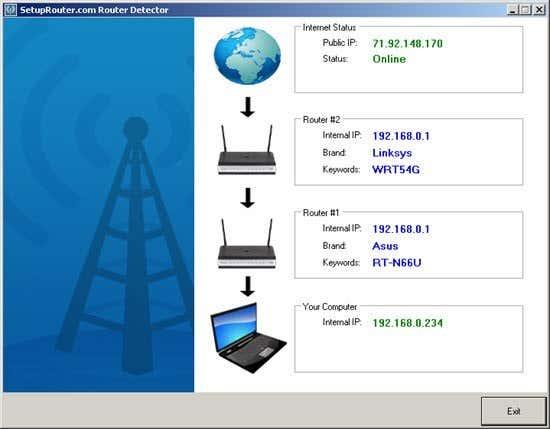
След като влезете, трябва да направите две неща: да промените паролата по подразбиране за влизане във вашия рутер и след това да зададете безжичните настройки.
Не забравяйте да прочетете публикацията ми за това как да защитите вашата безжична мрежа, така че другите да не могат да използват вашата честотна лента и как да деактивирате излъчването на SSID за повече сигурност.
Ако имате проблеми с нулирането на вашия безжичен рутер или имате проблеми с поддържането на връзка с вашия безжичен рутер , публикувайте коментар и аз ще се опитам да помогна. Наслади се!